Algunos usuarios que trabajan en su PC muestran el problema”Google Chrome Sync en pausa”. Google Chrome funciona con su cuenta de Google. Cuando inicie sesión en el navegador, sus datos y configuraciones se sincronizarán automáticamente. Pero la sincronización no siempre funciona y Chrome nos pide que iniciemos sesión nuevamente cuando eso sucede.
Los usuarios pueden solucionarlo desactivando la coherencia de identidad, poniendo las cookies de la cuenta de Google en una lista blanca o actualizando Windows. La función de sincronización de Chrome le permite guardar la configuración de su navegador, las contraseñas guardadas, los marcadores y el historial, entre otras cosas, en todos los dispositivos que hayan iniciado sesión con la misma cuenta de Google. Acelera el flujo de trabajo en todos los dispositivos conectados y, a menudo, se piensa que es una de las mejores cosas de este navegador.
Con tantos beneficios, es fácil ver por qué es mejor mantener esta característica activada en todo el tiempo. Pero para algunas personas, parece que el navegador detiene la sincronización por sí solo, sin que ellos hagan nada. Mencionamos a continuación las formas de solucionar el problema’Google Chrome Sync Paused’. Si desea obtener más información sobre este problema, puede visitar el sitio web oficial de soporte de Google.
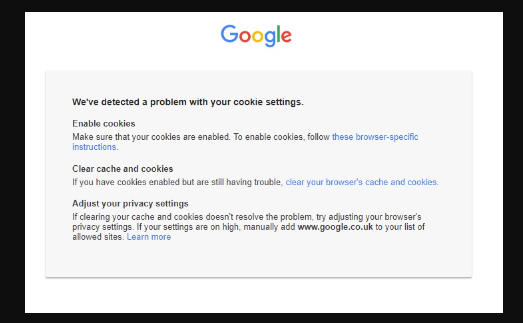
Formas de solucionar el problema’Google Chrome Sync Pausado’
Permitir cookies para cuentas de Google
La sincronización de Chrome funciona en todos los dispositivos siempre que tenga una cuenta de Google. Hace lo mismo con las cookies. Permita las cookies en la página de la cuenta de Google, como se muestra a continuación, para solucionar el problema de sincronización de Chrome.
Paso 1: abra Google Chrome y toque el menú de tres puntos icono.
Paso 2: Entre las opciones del menú, toque Configuración.
Paso 3 : En configuración, diríjase a Privacidad y seguridad configuración.
Paso 4: En configuración de privacidad y seguridad, vaya a Cookies y otros datos del sitio.
Paso 5: Ahora, diríjase a Comportamientos personalizados y luego a Sitios que siempre pueden usar cookies. Toque agregar para agregar un sitio web específico.
Paso 6: aparecerá un cuadro emergente con un cuadro para ingresar la URL del sitio. Ingresa accounts.google.com y toca Agregar.
Reanudar sincronización
Si Chrome muestra En pausa en el ícono de tu perfil, significa que la sincronización se ha detenido por algún motivo. Lo primero sería intentar reanudarlo:
Paso 1: Toca el icono de tu perfil. Verás un mensaje que dice”La sincronización está desactivada” y un botón que dice”Activar sincronización“. Tócalo y, si se te pide que inicies sesión y active la sincronización, ingrese su cuenta y contraseña de Google.
Paso 2: Una vez que haya iniciado sesión, verá un mensaje que dice”Activar sincronizar.” Toque “Sí, Acepto” para comenzar a sincronizar.
Restablecer Google Chrome
Si ninguna de las soluciones anteriores funciona para solucionar el problema de sincronización de Chrome, le sugerimos que reinicie el navegador Chrome. Si hace esto, se restablecerán la página de inicio, la página para nuevas pestañas y cualquier otra configuración que haya cambiado. Solo tienes que hacer lo que se indica a continuación.
Paso 1: escribe chrome://settings/reset en la barra de direcciones de Chrome y pulsa Intro. Accederás directamente a la opción de restablecer la configuración de Google Chrome.
Paso 2: Toca Restaurar la configuración a sus valores predeterminados originales.
Paso 3: Da la confirmación final tocando Restablecer configuración.
Paso 4: Una vez que hayas reinicie Chrome, inicie sesión con su cuenta de Google y es probable que el problema de sincronización desaparezca.
Borrar caché y cookies
¿Ha probado las dos soluciones anteriores? ¿Pero el problema sigue ahí? Siga los pasos a continuación para borrar el caché y las cookies de Chrome.
Paso 1: escriba chrome://settings/clearBrowserData en la dirección de Chrome y presione Intro.
Paso 2: en la página Borrar datos de navegación, seleccione Avanzado y marque todas las opciones, incluidas Historial de navegación, Historial de descargas, Cookies y otros datos del sitio, Imágenes y archivos en caché, etc.
Paso 3: Por último, toca Borrar datos.
Paso 4: Si sigues los pasos anteriores, el historial se borrará. Inicie sesión con su cuenta de Google una vez que haya terminado y el problema de sincronización se solucionará.
Mantener la sincronización activada cuando cierre o reinicie Chrome
Un gran problema para muchos usuarios de Chrome es que la sincronización se desactiva cada vez que cierran Chrome. Si tienes este tipo de problema, sigue los pasos a continuación para cambiar la configuración de las cookies y solucionarlo.
Paso 1: toca los tres puntos icono de menú en la esquina superior derecha y luego toca Configuración.
Paso 2: En configuración, ve a Privacidad y configuración de seguridad.
Paso 3: ahora haga clic en Cookies y otros datos del sitio.
Paso 4: Desplácese hacia abajo para encontrar la opción llamada Borrar cookies y datos del sitio al cerrar todas las ventanas. Si la opción está activada, desactívala.
Cuando esta opción está activada, cada vez que cierras Chrome, las cookies y otros datos se eliminan automáticamente. También cierra la sesión de la mayoría de los sitios, como Google, que desactiva la sincronización. Una vez que lo apagues, Chrome no eliminará las cookies ni los datos del sitio cuando lo cierres. Esto significa que la sincronización funcionará perfectamente en tu dispositivo.
Preguntas frecuentes
¿Por qué mi sincronización de Chrome sigue deteniéndose?
No le has dado suficiente permiso a Google para acceder a su información en diferentes dispositivos. La función de sincronización de Google está desactivada o ya no es útil. Estás usando una versión antigua de Google Chrome. Hay un problema con la forma en que intentas sincronizar tus cuentas de Google.
¿Por qué mi sincronización se detiene una y otra vez?
Pero a veces la sincronización deja de funcionar y Chrome nos pide que lo hagamos. inicia sesión de nuevo. Los usuarios pueden solucionarlo desactivando la consistencia de la identidad, agregando a la lista blanca las cookies de la cuenta de Google o actualizando Windows.
¿Cómo puedo reactivar Chrome?
Paso 1: abre Chrome en tu computadora.
Paso 2: haga clic en Pausa en la esquina superior derecha y luego inicie sesión nuevamente.
Paso 3: vaya a su cuenta de Google e inicie sesión.
Paso 1: inicie el navegador Google Chrome.
Paso 2: Toca los tres puntos en la esquina superior derecha para abrir el menú.
Paso 3: en el siguiente menú, elige Configuración.
¿Cómo restableces la configuración de sincronización?
Presiona y mantenga presionados los botones Buscar a la derecha y Bajar volumen en el volante durante 10 segundos. No haga nada más mientras conduce. Use sistemas controlados por voz cuando pueda y no use dispositivos que tenga en sus manos mientras conduce.